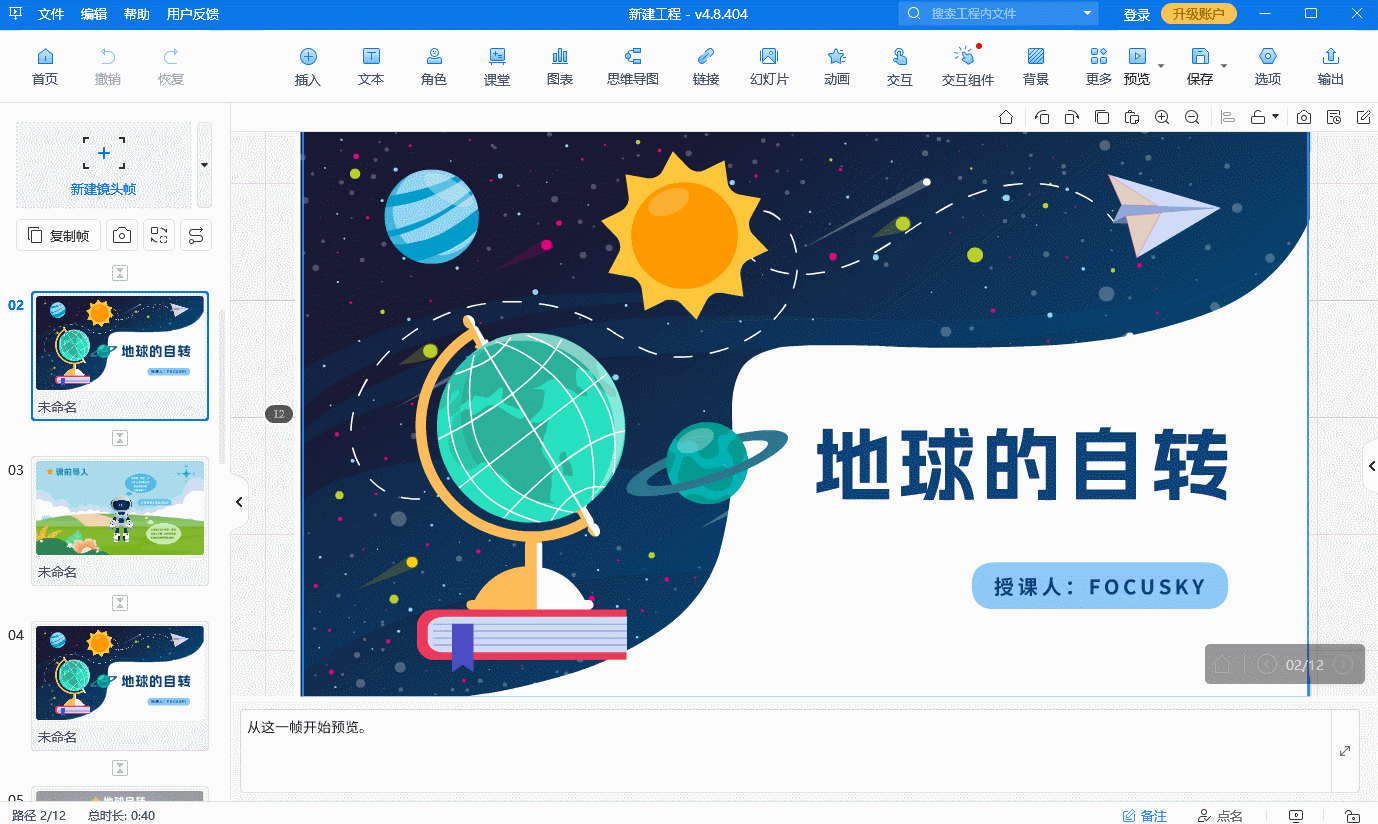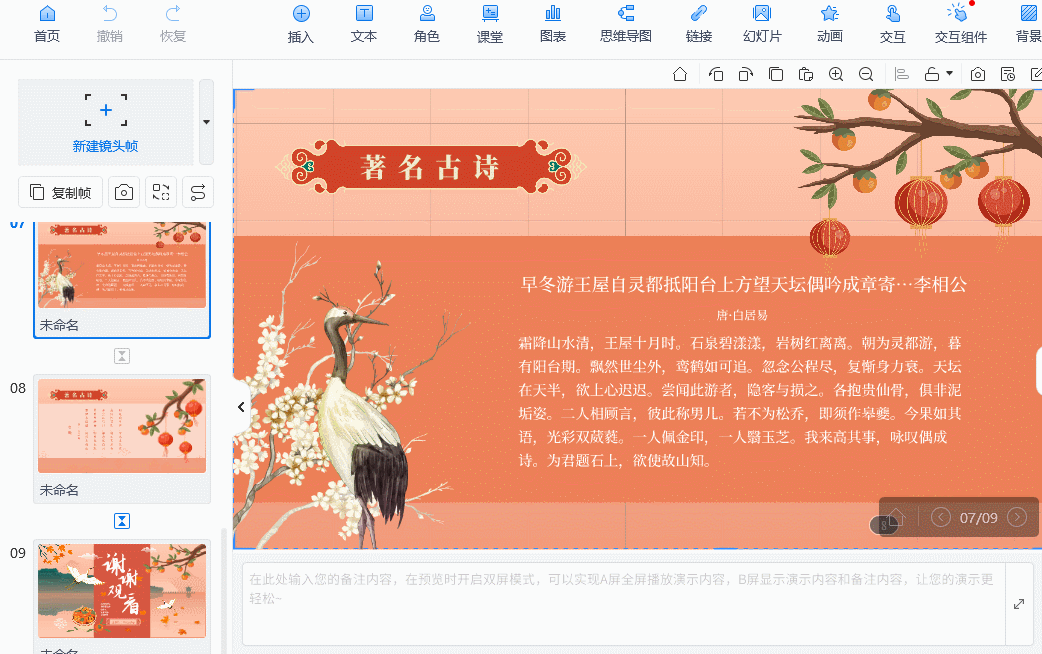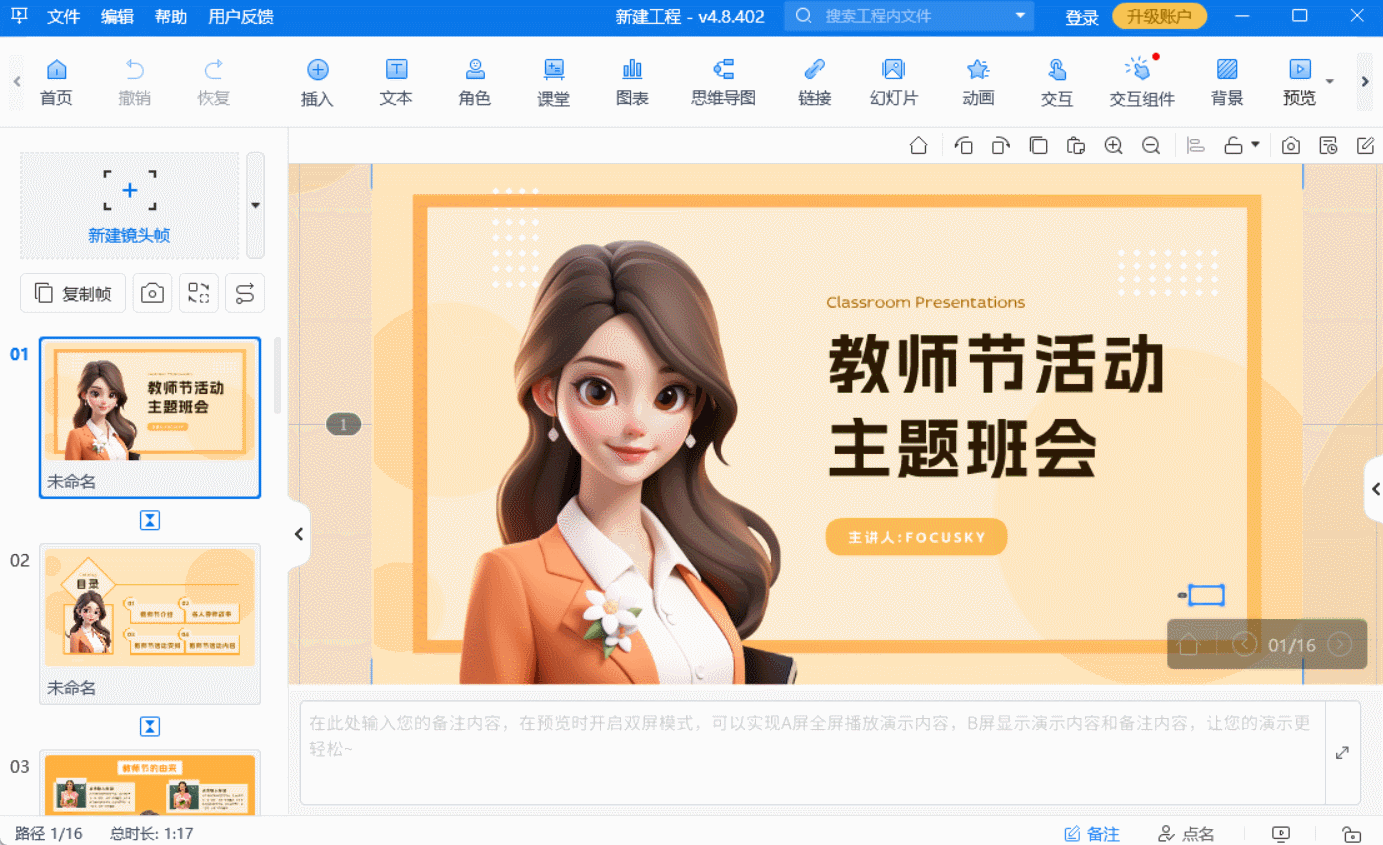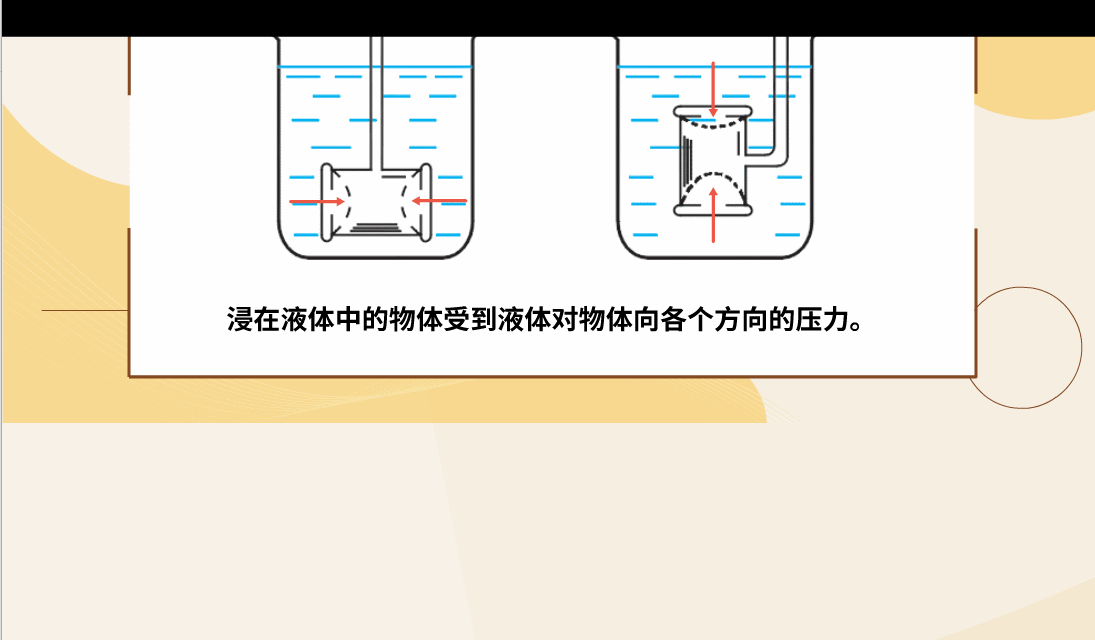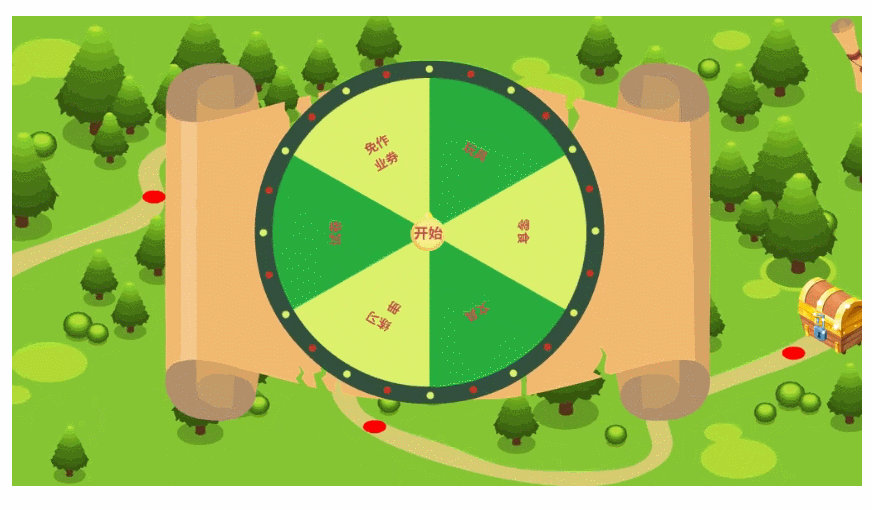微课制作用什么软件?这款工具为新手提供一站式解决方案!
微课制作用什么软件呢?今天我要向大家推荐一款功能强大、操作简便的微课制作神器——Focusky! Focusky全称Focusky万彩演示大师,它打破了传统PPT的线性播放模式,采用非线性的演示方式,通过缩放、旋转、移动等动作,让演示文稿变得更加生动有趣。对于微课制作来说,Focusky无疑是一个绝佳的选择。
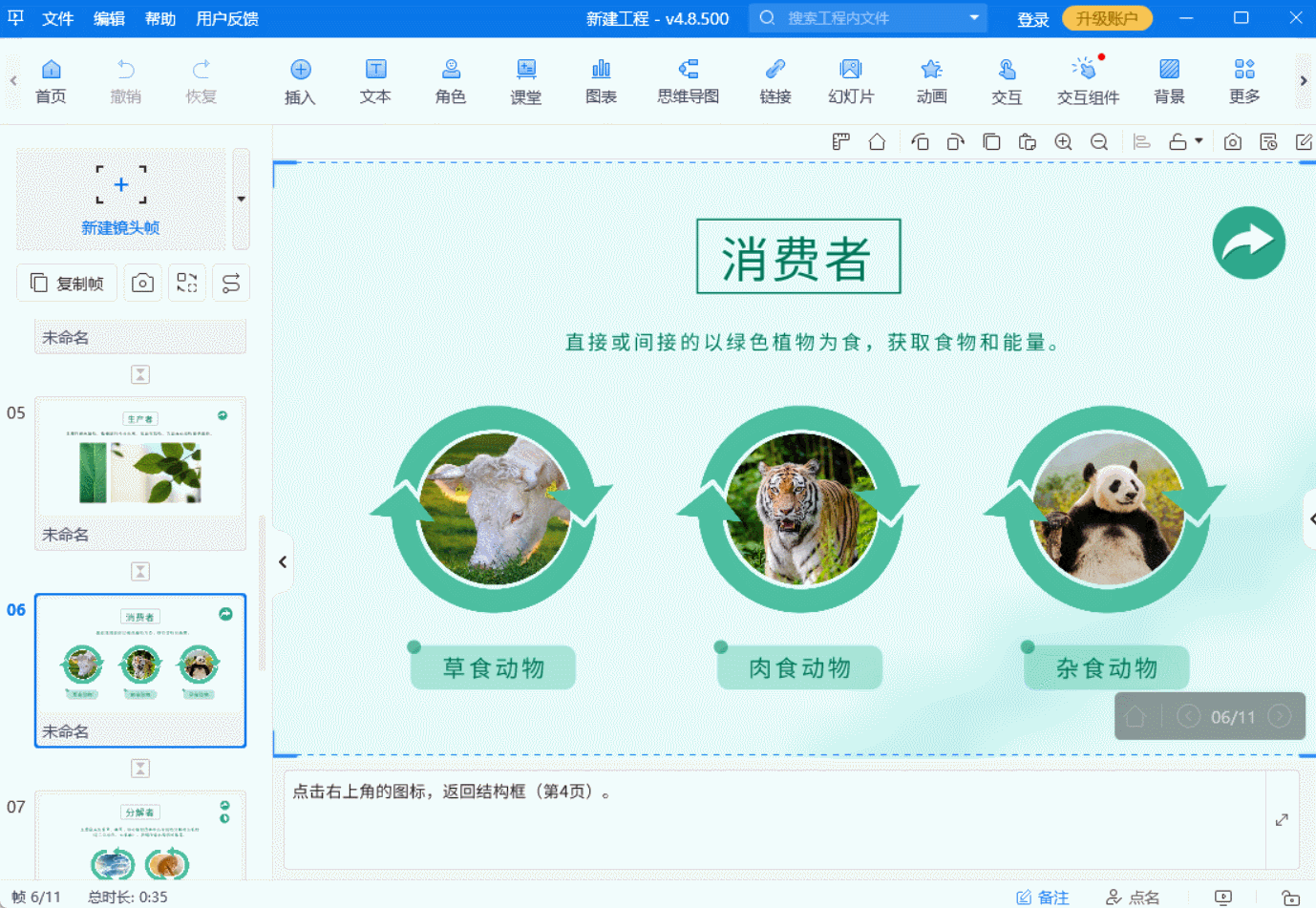
Focusky的亮点功能介绍: 1、无限画布自由创作:Focusky提供了无限大的画布,你可以在上面自由添加、移动、缩放各种元素,无需担心布局限制。 2、丰富模板一键套用:软件内置了大量精美的模板,涵盖了教育、商务、科技等多个领域,你只需要选择合适的模板,替换内容,就能快速制作出专业的微课视频。 3、动画效果生动演示:Focusky支持添加各种动画效果,如飞入、淡出、旋转等,让你的微课视频更加生动有趣。
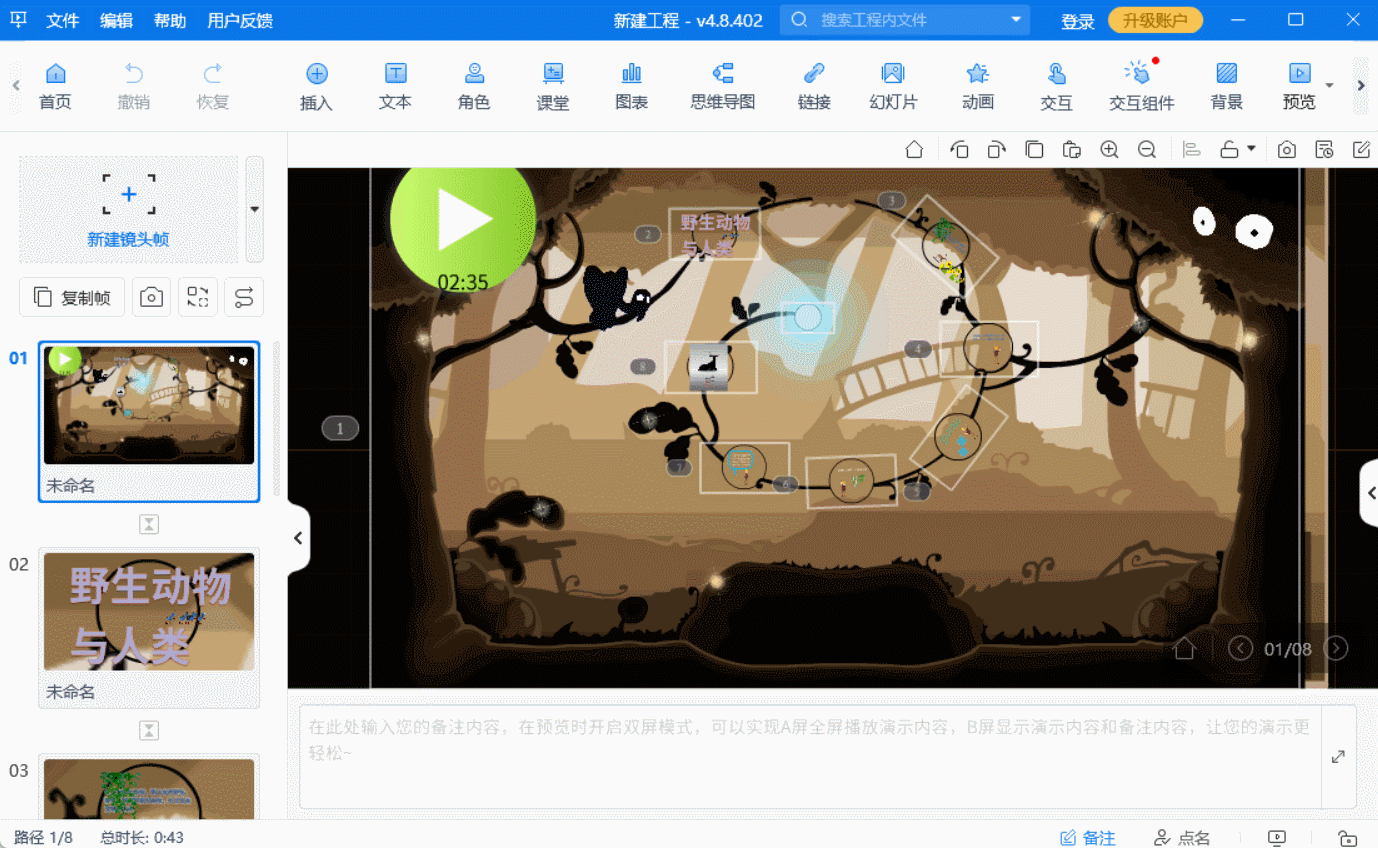
4、多格式灵活分享:完成制作后,你可以将微课视频导出为HTML网页、EXE可执行文件、MP4视频等多种格式,方便在不同的平台上分享和播放。

接下来,我将以“拔苗助长”这个成语故事为例,展示如何使用Focusky制作动画微课。 1、准备素材 首先,你需要准备一些与“拔苗助长”相关的图片素材,比如农田、秧苗、农夫等。这些素材可以从网上下载,也可以自己绘制。 2、新建项目与选择模板 打开Focusky软件,点击“新建项目”,然后从模板库中选择一个适合的模板作为起点。如果你对模板不满意,也可以选择空白模板进行自由创作。
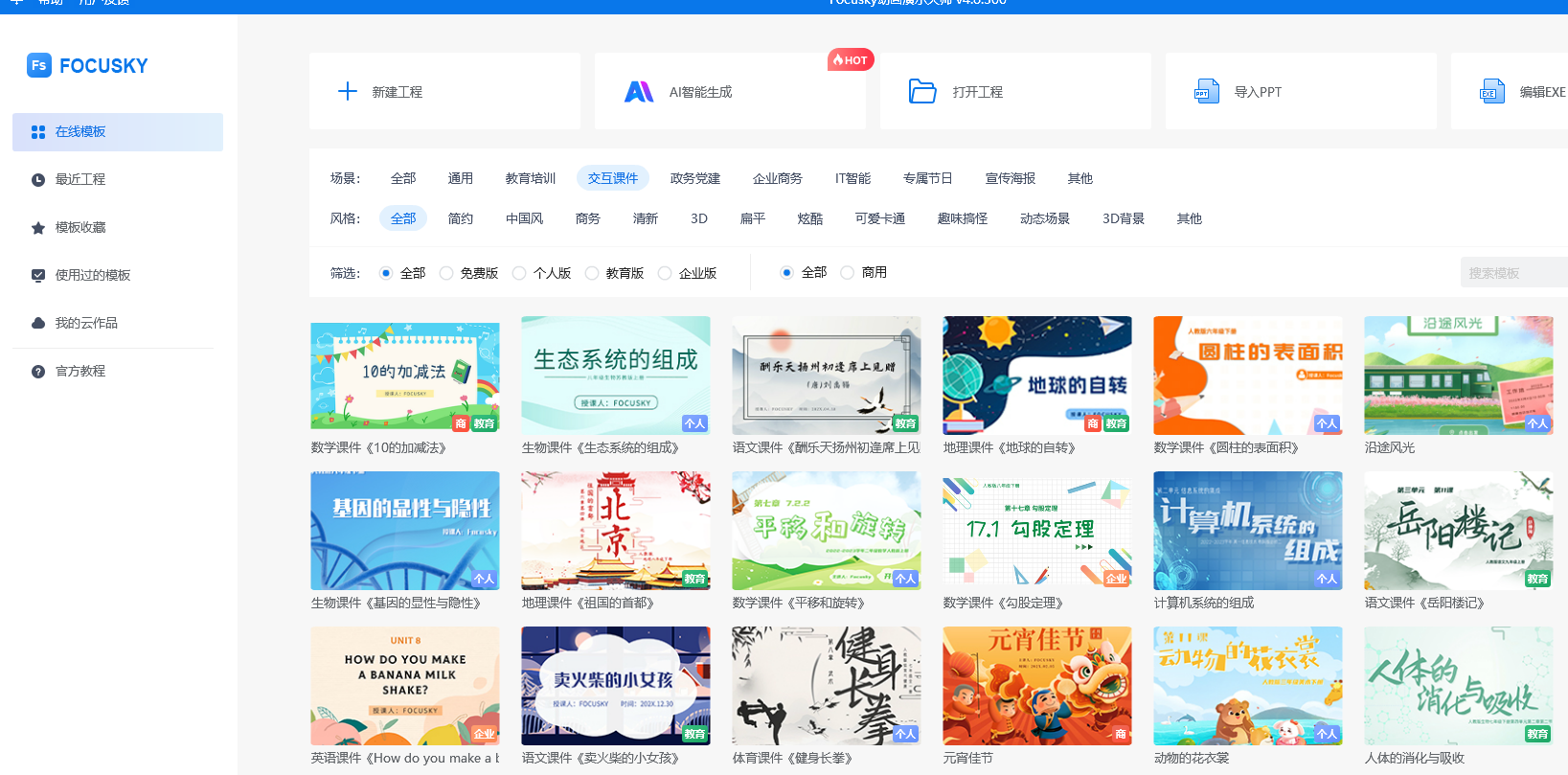
3、添加背景与素材 将准备好的图片素材拖放到画布上,并调整它们的大小和位置。比如,你可以将农田图片作为背景,然后将秧苗和农夫的图片放置在合适的位置。 4、制作动画效果 接下来,为这些素材添加动画效果。比如,你可以让秧苗从土壤中“生长”出来,然后让农夫走过来“拔苗助长”。这些动画效果可以通过Focusky的动画编辑功能轻松实现。
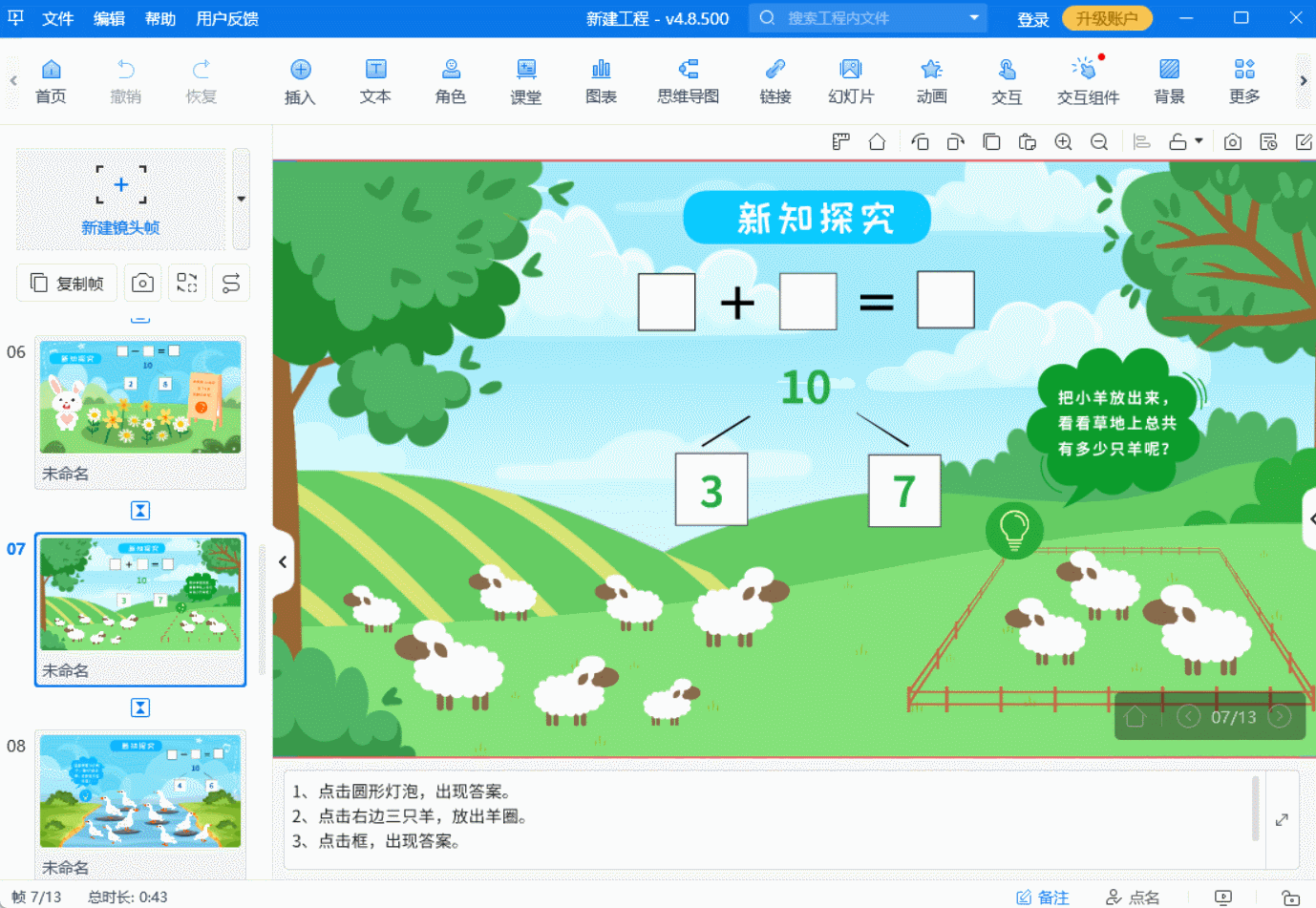
5、录制旁白与配音 为了让微课更加生动有趣,你可以录制一段旁白或配音。在Focusky中,你可以直接点击“录音”按钮开始录制,录制完成后,旁白或配音会自动与动画效果同步播放。 6、预览与导出 完成所有制作步骤后,点击“预览”按钮查看微课的最终效果。如果满意,就可以点击“导出”按钮将微课视频导出为所需的格式了。 微课制作用什么软件?Focusky无疑是一个值得推荐的选择。它以其强大的功能、简便的操作和丰富的素材库,为微课制作提供了极大的便利。